Importieren Sie E-Mails aus Outlook in Apple Mail.app mithilfe von Thunderbird
Beim Wechseln von Windows zu OS X ist das E-Mail-Problem zu berücksichtigen, da Windows-Benutzer häufig in Outlook verwurzelt sind. Heute zeigen wir, wie man von Outlook zu Apples Mail.app wechselt und Mozilla Thunderbird als Brücke benutzt, um die Lücke zu schließen.
In Windows
Zu Beginn müssen Sie Mozillas Thunderbird auf Ihrem Windows-Computer installieren. Nach der Installation müssen Sie kein Konto hinzufügen, um etwas zu importieren. Um den Import zu starten, klicken Sie auf Extras> Importieren…

In diesem Fall haben wir Outlook nur für E-Mail verwendet. Daher wählen wir die Option E-Mail. Wenn Sie auch anderes Material haben, das Sie importieren möchten, ist es möglicherweise schneller, jeden Abschnitt separat zu importieren. Wenn Sie Ihr Material ausgewählt haben, klicken Sie auf Weiter.

Wählen Sie Outlook für den Dateityp aus, den Sie importieren möchten, und klicken Sie auf Weiter.

Sobald der Import abgeschlossen ist, wird ein Bericht darüber angezeigt, was aus Outlook importiert wurde. Klicken Sie auf Fertig stellen, wenn Sie fortfahren möchten.

In Mac OS X
Jetzt müssen Sie sich auf Ihrem Mac OS X-Computer befinden. In einem vorherigen Artikel haben wir darüber gesprochen, eine Windows-Freigabe zu installieren. Die einfachste Möglichkeit, die Daten über die Maschinen zu verschieben, besteht möglicherweise darin, den Ordner mit Ihren Daten zu kopieren und zu kopieren Lokale Ordner zu Ihrem Desktop. Sie möchten die Daten auf jede für Sie bequeme Weise verschieben.
Die importierten Outlook-Daten befinden sich auf Ihrem Windows 7- und Vista-Computer im folgenden Verzeichnis.
C: \ Benutzer \ * Benutzername * \ AppData \ Roaming \ Thunderbird \ Profile \ * Profilname * .default \ Mail
Für XP kam der folgende Pfad ...
C: \ Dokumente und Einstellungen \ * Benutzername * \ Anwendungsdaten \ Thunderbird \ Profile \ * Profilname * .default \ Mail

Nun wollen Sie Mail.app öffnen. Wählen Sie im Menü Datei die Option Postfächer importieren.
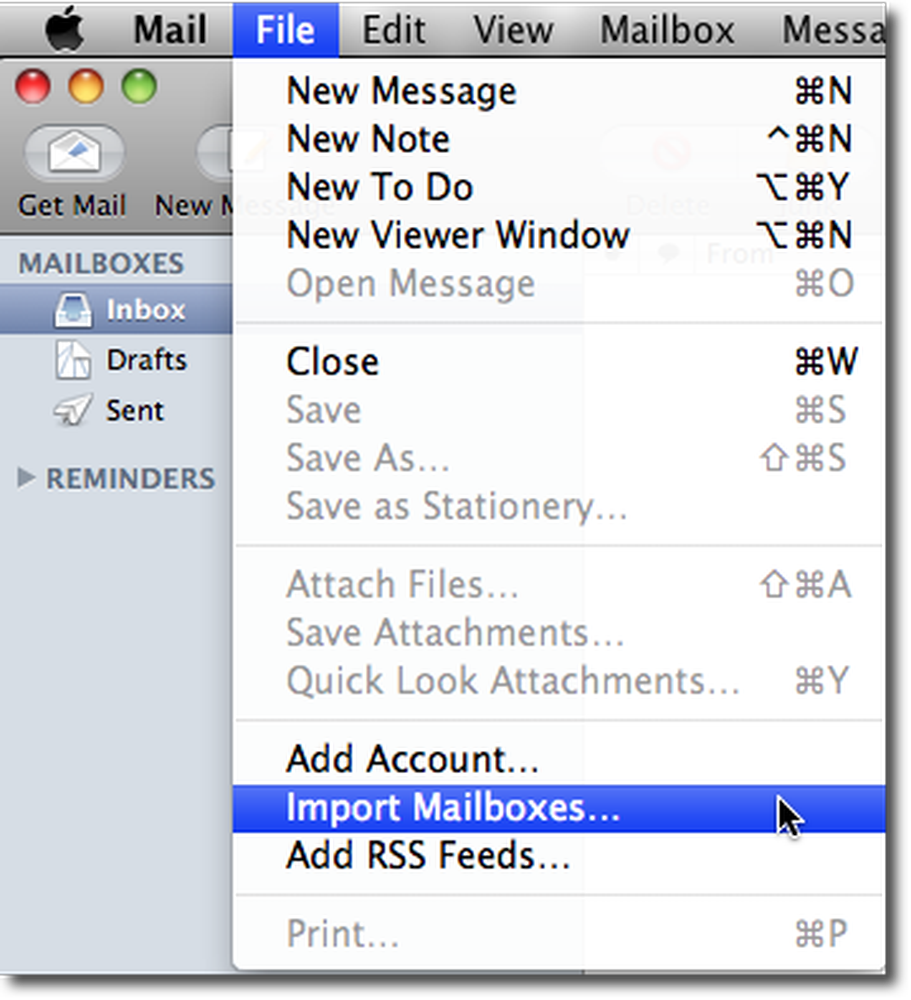
Wählen Sie im Importfenster Thunderbird aus und klicken Sie auf Weiter.

Navigieren Sie zu Lokale Ordner, wählen Sie diese aus und klicken Sie auf Auswählen.

Jetzt können Sie auswählen, was Sie importieren möchten. Wenn Sie feststellen, dass es Dinge gibt, die Sie nicht importieren möchten, deaktivieren Sie sie. Wenn Sie mit dem Importieren zufrieden sind, klicken Sie auf Weiter.

Die Menge der Daten, die Sie verschieben, bestimmt, wie lange Sie für den Import benötigen. Sobald der Import abgeschlossen ist. Mail.app informiert Sie, wo sich Ihre E-Mails befinden. Klicken Sie auf "Fertig" und genießen Sie Ihre E-Mail!

Es gibt zwar einige kostenlose Anwendungen, die sagen, dass sie in der Lage sind, .pst- und Outlook-Mails in lesbare OS X-Formate zu importieren. Nachdem wir einige andere kostenlose Methoden zum Verschieben von E-Mails von Windows auf Mac ausprobiert hatten, stellten wir fest, dass dies eine der einfachsten Lösungen ist.
Downloads
Mozilla Thunderbird




